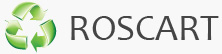Какой принтер выбрать?
Если вас попросят назвать периферийное устройство для компьютера, то с большой вероятностью первым на ум придет принтер. Устройства с подобным функционалом появились задолго до мониторов, т.е компьютеры не могли ничего показывать, но уже могли распечатывать информацию. Назвать те первые устройства полноценными принтерами довольно сложно, т.к во времена компьютеров размером с дом о компактности устройств вывода вряд ли задумывались.
Все изменилось с появлением персональных компьютеров. Принтеры вслед за компьютерами также стали уменьшаться в размерах, постепенно достигнув современного уровня. Появилось несколько технологий, по которым работали принтеры, расширился их функционал. Одной из самых распространенных технологий печати стала, и до сих пор является, так называемая лазерная печать. В плюсы лазерным принтерам можно записать низкую стоимость печати, хотя и не самую низкую: матричные принтеры печатают значительно дешевле, но при этом очень медленно и шумно. Другими преимуществами принтеров, выполненных по данной технологии, является высокая производительность, надежность и простота в обслуживании. Высокая цена на подобные устройства долгое время не позволяла использовать их в домашних условиях, но несколько лет назад ситуация изменилась, и теперь лазерные принтеры стали доступны – причем не только монохромные, но и цветные.

Кроме того, за последние несколько лет сформировался новый класс устройств, совмещающих в себе функции принтера, сканера, копировального аппарата и даже факса. Такие комбинированные решения принято называть многофункциональными устройствами, или МФУ. Давайте попробуем подобрать принтер или МФУ, наиболее подходяще под конкретные задачи.
Определяем задачи, которые будет выполнять принтер
Для начала нужно определиться, какие функции будет выполнять приобретаемое оборудование. От этого по большому счету зависит стоимость конечного устройства. Требуется ли от принтера, чтобы он умел сканировать (вводить информацию с печатных носителей в компьютер), делать копии и отправлять факсы? Если нет, то вам нужен обычный принтер, который будет просто печатать документы. Если да, то необходимо понять, какие именно функции должны присутствовать.
Самые распространенные модели МФУ умеют печатать, сканировать и копировать. Если этого достаточно, выбирайте именно такие модели; если же придется отправлять факсы, то нужно найти устройство с поддержкой соответствующей функции.

С классом устройства определились. Теперь необходимо разобраться, нужна ли печать в цвете. Помните, что цветные лазерные принтеры не предназначены для печати фотографий. Вернее печатать фотографий возможна, но глянцевая фотобумага для лазерной печати – очень редкий гость на витринах магазинов, да и цена мгновенно сведет на нет невысокую стоимость печати. Цветные лазерные принтеры применяются в основном для печати цветного текста и полноцветных иллюстраций. Если в этом нет необходимости, то монохромного принтера или МФУ будет достаточно.
Расчет стоимости отпечатка и как сэкономить
Во вступлении упоминалось, что лазерные принтеры являются одними из наиболее привлекательных решений с точки зрения стоимости печати 1 страницы, однако и среди этих устройств есть как более, так и менее дорогие в обслуживании модели. Чтобы узнать стоимость печати, нужно взять стоимость расходных материалов и поделить на количество отпечатанных страниц. К сожалению, точно определить данную величину невозможно, так как она варьируется в зависимости от типа печатного документа. Очевидно, что для распечатанного листа с текстом расход тонера будет меньше по сравнению с листом, на котором будет напечатан большой черный прямоугольник размером с лист.
Для того чтобы иметь возможность сравнить различные модели принтеров в плане экономичности, был разработан стандарт, согласно которому для подсчета стоимости отпечатка используется лист с заполнением 5%, что приблизительно соответствует листу с текстом. Давайте посчитаем стоимость отпечатка на разных принтерах и сравним их с ценой самого устройства. Для простоты стоимость бумаги и обслуживания принтера не учитывается.
| Модель принтера | Цена принтера (на 13.01.10) | Цена картриджа (на 13.01.10) | Ресурс картриджа | Цена за отпечаток |
| Samsung ML-1675 | 2795 руб. | 2470 руб. | 1500 | 1,645 руб. |
| Samsung ML-2525 | 3087 руб. | 2307 руб. 3445 руб. |
1500 2500 |
1,538 руб. 1,378 руб. |
В приведённой таблице указаны две модели принтера, одна немного дороже другой, но даже эта небольшая разница в цене дает выигрыш в 10 копеек. Разница, конечно, невелика, но даже при использовании обычного, не экономичного, картриджа более дорогая модель окажется более выгодным приобретением уже после трех замен картриджа. Для модели ML-2525 указаны две цены за картридж и, соответственно, два значения ресурса и стоимости отпечатка. Это связано с тем, что для данного принтера Samsung предлагает два типа картриджа: обычный (1500 листов) и экономичный (2500 листов), который позволяет еще больше экономить при печати.
Отдельно выделим еще одну возможность экономии на расходных материалах. В новых базовых моделях принтеров и МФУ Samsung серий ML-2160 и SCX-3400 отсутствует защита стартового картриджа от перезаправки. Это значит, что стартовый картридж можно использовать несколько раз, просто пополняя его тонером. Такой возможностью может похвастаться далеко не каждый производитель принтеров и МФУ.

Существует еще один способ сэкономить на расходных материалах. Большая часть бюджетных принтеров использует единый картридж, то есть тонер и барабан находятся в одном корпусе. Тонер заканчивается значительно раньше выработки ресурса фотобарабана. В более дорогих моделях фотобарабан и тонер являются двумя продающимися отдельно элементами расходных материалов, что значительно снижает стоимость отпечатка. Примером может служить МФУ Samsung CLX-3185FN.

Однако некоторые могут решить, что при такой небольшой разнице в стоимости картриджа и принтера выгоднее покупать новый принтер. Увы и ах! В комплекте с принтерами идут так называемые пробные картриджи, заполненные лишь наполовину.
Кстати, стоимость отпечатка во многом зависит от «Ресурса принтера», ведь если интенсивно печать на принтере с низкой стоимостью отпечатка, но не предназначенном для этого, принтер будет быстро выходить из строя и его придется менять также часто, как расходные материалы, а это серьезно повысит стоимость отпечатка.
Термин «Ресурс принтера» означает рекомендованную нагрузку на принтер в пересчёте на месяц, однако это не значит, что при превышении данного параметра принтер мгновенно перестаёт работать: просто в таком режиме будут намного сильнее изнашиваться детали принтера, а это в конечном счете повышает стоимость эксплуатации. Попробуйте прикинуть среднемесячную нагрузку на принтер, ведь от этого напрямую зависит как стоимость самого устройства, так и стоимость его обслуживания. Для наглядности приводим таблицу
| Модель принтера | Цена принтера(на 13.01.10) | Ресурс принтера |
| Samsung ML-1865 | 2535 | 5000 |
| Samsung ML-2525 | 3087 | 12000 |
| Samsung ML-3710ND | 10818 | 80000 |

Разрешение печати и зачем принтеру память
Как известно, изображение на монитор выводится в виде точек. Количество этих точек по вертикали и горизонтали называется разрешением и выглядит оно обычно как 1920x1080. Согласитесь, что разрешение принтера, обозначаемое обычно как 1200dpi либо 1200 x 1200 dpi, сложно соотнести с разрешением изображения, однако, несмотря на различное написание, это по сути одно и то же. Загадочное сочетание букв «dpi» означает «dots per inch» (точек на дюйм), то есть количество точек, которое может напечатать принтер на одном дюйме (2,54 см). Данный параметр является ключевым, т.к. именно по нему можно определить качество готового отпечатка. Чем выше разрешение, тем качественнее готовый отпечаток. Иногда разрешение принтеров указывается как 2400 x 600 dpi. Это означает, что разрешение по горизонтали отличается от разрешения по вертикали, то есть каждая точка, напечатанная принтером, имеет не квадратную, а прямоугольную форму. Высокое разрешение будет особенно полезно при необходимости печатать большие объёмы текста мелким шрифтом либо большое количество изображений.

Если вам нужен принтер исключительно для печати текста, то подойдет любой с разрешением 600 dpi, причем большее разрешение будет скорее недостатком, так как при печати в более высоком разрешении увеличивается расход тонера. Если планируется печать графиков, мелкого текста, например шпаргалок, то высокое разрешение будет очень важным параметром.
Разрешение печати принтера и, как бы это не казалось странным, объем его памяти - тесно связанные параметры, от которых во многом зависит производительность принтера.
В описании принтеров всегда указан объем памяти, например, для модели Samsung SCX-3205 он составляет 32 Мб. Чем больше этот параметр, тем более качественные изображения может печатать принтер. Например, для печати картинки 1280x1024 потребуется 3,75 Мб, а для картинки 2560x2048 – уже 15 Мб.

Чем более качественные изображения планируется печатать, тем больше памяти нужно принтеру. Стоит учитывать, что все документы передаются на принтер как изображения. Также большой объем памяти будет полезен, если доступ к принтеру осуществляется несколькими пользователями, например, при подключении по локальной сети. Тут все просто: чем больше память, тем больше заданий на печать можно отправить и тем быстрее они будут выполнены.
Преимущества многофункциональных устройств (МФУ)
Устройство, сочетающее в себе функции сканера и принтера, имеет ряд преимуществ перед сканером и принтером, используемыми по отдельности. Во-первых, такое техническое решение занимает меньше места на столе. Действительно, сканер, установленный на принтере, занимает меньше места, чем два устройства, установленные рядом.

Вторым, не менее важным, преимуществом является возможность автономного копирования. Вам не придется включать компьютер, если нужно будет сделать копию какого-либо документа (такие ситуации с разной периодичностью бывают у каждого). Автономность заключается в отсутствии необходимости включать компьютер и запускать специализированные программы. Таким образом, вы просто помещаете оригинал в сканер, выбираете количество копий с помощью клавиш управления устройством и нажимаете «копировать».
Двусторонняя печать, сканирование и ADF – функции, которые нужны
Довольно часто требуется распечатать документ с двух сторон листа. Наиболее простой способ – напечатать лист с одной стороны, перевернуть и напечатать с дугой. Казалось бы, ничего сложного. А теперь представим, что таких листов 124. Согласитесь, не очень интересное времяпрепровождение.
Для облегчения данной процедуры были разработаны принтеры с поддержкой двухсторонней печати, или, как их чаще называют, принтеры с duplex unit’ом. Такие принтеры самостоятельно переворачивают каждый лист после того, как напечатается одна из сторон. Примером устройства с Duplex Unit’ом может служить МФУ Samsung SCX-4728FD, рассчитанное на офисное применение.

Сканирование – это процесс, обратный печати, то есть ввод изображения с листа бумаги в компьютер. Чем больше точек может распознать сканер, тем точнее будет выглядеть изображение на экране. Таким образом, на качество отсканированного изображения влияет разрешение сканера. Как и при печати, разрешение сканирования измеряется в точках на дюйм (dpi), и чем оно выше, тем качественнее готовая картинка.
Разрешение без дополнительной обработки с помощью программного обеспечения называется оптическим, и именно на него следует обращать внимание при выборе МФУ. Например, сканер в составе МФУ Samsung CLX-3185FN имеет оптическое разрешение 1200 x 1200 dpi, то есть на каждые 2,54 см по вертикали и горизонтали сканер будет снимать 1200 точек.
Как быть, если требуется отсканировать или скопировать большое количество страниц?
Как и в случае с двухсторонней печатью, здесь существует два способа. Один родом из каменного века, то есть вы должны самостоятельно менять листик за листиком. Это неудобно, да и живем мы в XXI веке, поэтому такой способ не для нас.
Вторым способом облегчения этой простой, но рутинной задачи является автоматический податчик документов, или ADF. С помощью данной опции сканирование пачки листов будет как никогда удобным. Просто загрузите пачку листов, нажмите «сканировать» и ждите результата. Данной опцией могут похвастаться многие МФУ Samsung, например, Samsung SCX-4623F.

Способы подключения принтера к компьютеру
Выбирая принтер, следует обратить внимание на способ подключения этого устройства к компьютеру. Если у вас один компьютер и дальнейшее приобретение компьютера или ноутбука для членов семьи не предвидится, в этом случае подойдет абсолютно любой принтер с USB-портом, так как сейчас сложнее найти компьютер без данного разъема. Если принтером будет пользоваться несколько человек, то лучше выбрать принтер со встроенным адаптером WiFi или сетевым интерфейсом.
Преимуществом WiFi является отсутствие проводов, позволяющее установить такой принтер в любое удобное место – главное, чтобы поблизости была розетка. Прекрасным примером такого устройства является Samsung ML-1865W – принтер небольшого размера с элегантным дизайном прекрасно подойдет для дома, а благодаря поддержке WiFi им сможет пользоваться любой член семьи (примечание автора: необходим WiFi маршрутизатор - приобретается отдельно).

Сетевой интерфейс менее удобен: поскольку для подключения подобных устройств к сети требуются провода, их лучше использовать в местах, где уже построена локальная сеть и имеются свободные сетевые розетки – например, в офисах.

Фирменные технологии Samsung для эффективности и комфорта
Сложно представить себе, как сделать работу с принтером более удобной. Казалось бы, вот стоит коробка: отправил задание на печать, она пожужжала и выдала готовый отпечаток. Но нет предела совершенству.
Компания Samsung имеет огромный опыт в производстве различной бытовой электроники и знает, как сделать устройство приятное с любой точки зрения. Давайте рассмотрим некоторые фирменные технологии, которые сделают работу с принтером приятной.
Во всех принтерах Samsung реализованы технологии, позволяющие снизить шум при работе устройства. Согласитесь, чем тише устройство, тем меньше дискомфорта оно вызывает – особенно дома и особенно ночью, когда вокруг тихо и слышен каждый шорох.

Многие модели принтеров и МФУ Samsung имеют кнопку печати с экрана, которая позволит воспроизвести на бумаге копию содержимого экрана. Это удобно, например, при необходимости распечатать электронные билеты или карту местности из соответствующих интернет-сервисов.

Приложение Samsung AnyWeb Print существенно облегчает сбор информации: просматривая веб-страницы, вы можете выделять и перетаскивать любые фрагменты на панель печати в окне браузера. AnyWeb Print поможет скомпоновать и обработать любую заинтересовавшую вас информацию из сети, нужна ли она для работы над важным проектом или просто для развлечения.
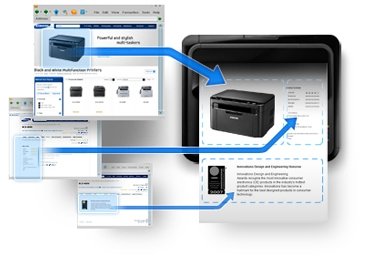
Для системных администраторов будет очень удобным то, что все принтеры Samsung работают с единым драйвером Universal Print Driver, который поддерживают все модели принтеров Samsung. Может быть, для домашнего использования это и не так критично, но для предприятия, где простой оборудования обходится недёшево, такая функциональность будет весьма полезна.

Использование информации сервера www.nix.ru
Напоследок хотелось бы сказать пару слов о защите окружающей среды. Компания Samsung стремится снизить негативное воздействие на окружающую среду при работе всех своих устройств. Принтеры и МФУ не исключение. Большая часть современных печатающих устройств Samsung оснащена инновационной кнопкой «Eco-button». При нажатии этой кнопки автоматически снижается расход бумаги и тонера, позволяя минимизировать эксплуатационные расходы и, что не менее важно, фактор антропогенного воздействия на окружающую среду.
РОСКАРТ - заправка картриджей samsung, ремонт принтеров samsung, МФУ samsung, копиров samsung с выездом по г. Москве.
Выезд мастера на заправку картриджей - БЕСПЛАТНО.
Сделать заказ заправки картриджей:
1. позвоните по телефону: (495) 778-52-50, (495) 778-50-45
2. заполните форму обратной связи
3. Напишите нам на e-mail: info@roscart.ru